说到截图,可能很多人首先想到的就是QQ截图了。的确QQ截图通用性挺高的。但它一定不是最高效的,有时候我们着急要捕捉一下页面,你要是用QQ截图还要登录QQ才能使用。(下图来自win10登录界面截图)
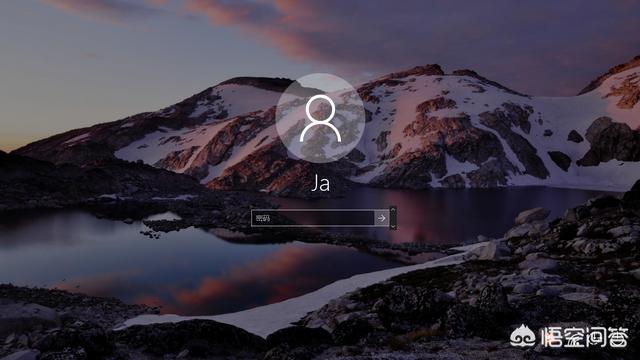
那在win10里面如何不借助其他的任何工具就能轻易快速截图呢?win10系统本身就有强大的截图功能和录屏功能,我们岂能错过!
直接按下系统截图快捷键:Windows+Shift+S这是极其便利和快捷的系统截图方式。我们直接按下快捷键然后框选一下需要截取的页面它就可以保存在剪贴板里面了。还哪需登Q或者装第三方的软件呢?
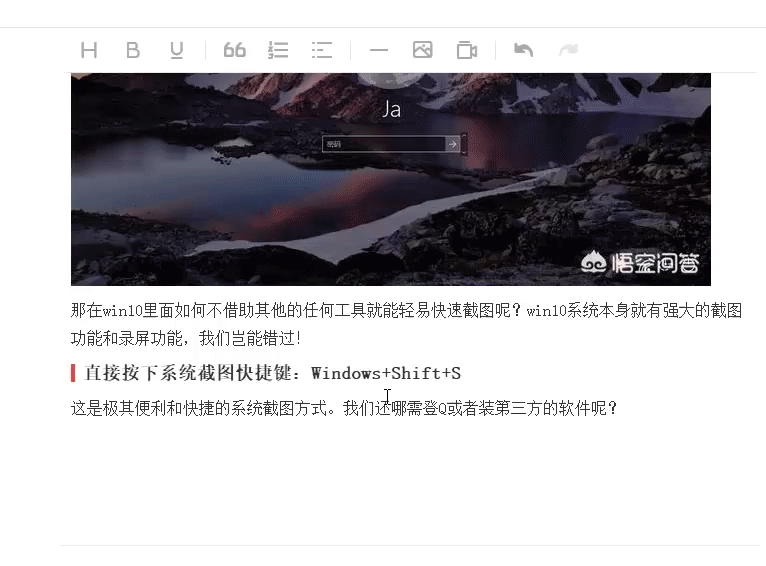
调出系统截图工具Win+Q,输入“截图”回车,就能调出系统自带截图工具。
其实这种方法自然是没有上面的直接快捷键好用啦。不过也是很实在的一种方法,我们同样不需要借助其他的工具就能实现。
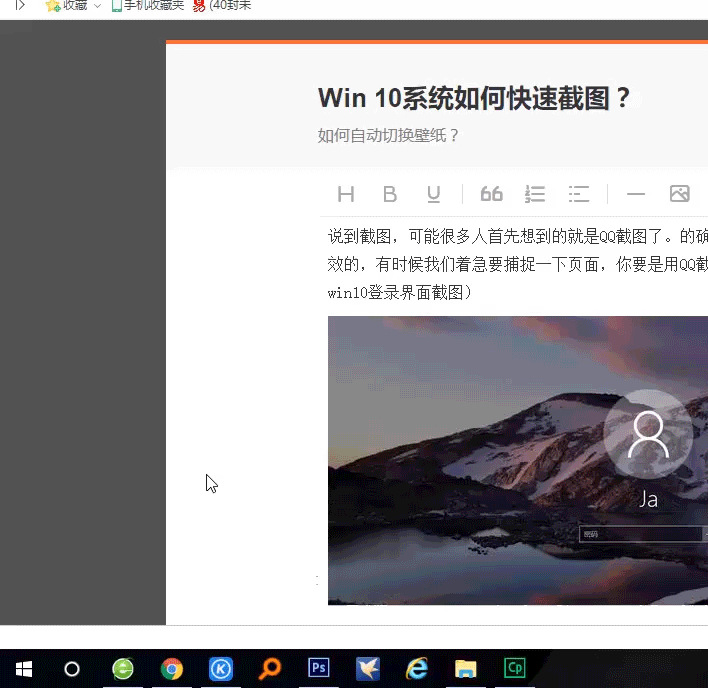
系统自带的这个截图工具还是挺好玩的,它除了有常规的矩形截图模式。还有窗口截图、全屏幕截图等模式。还有更好玩的任意截图,区域随便你画。
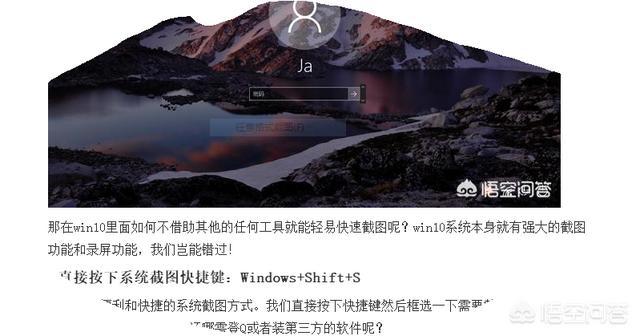
上面说的这两种方式都是系统自带有的,当然了你也可以装个专门的截图工具。
比如我就很喜欢FastStone Capture这款截图工具。
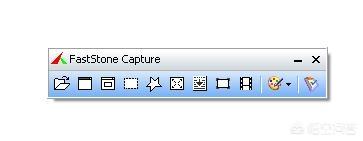
它精简但是功能强大。它除了支持常规的截图外,还可以滚动方式截取长图,另外还自带有强大的编辑功能。给它定义个截图快捷键后加入开机自启动,也是非常方便快捷的。
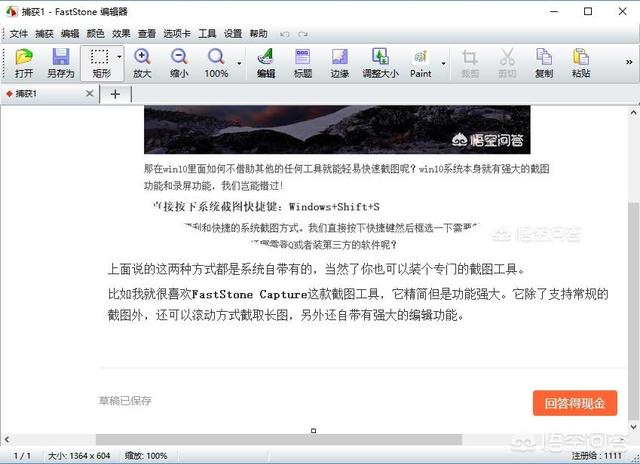
好了,我就说这些吧。
帅的人如果还有补充或者点评的话就评论区见吧!






